TuneUp Налоги Инструкции
А. Репников|Все авторы Добавлен: 2025.04.23
Как сделать декларацию с несколькими брокерскими счетами (е-налоговый консультант)
Видео-инструкция - “Как сделать декларацию с несколькими брокерскими счетами в е-Налоговый консультант":
Заполнение декларации c несколькими брокерскими счетами
Если у вас несколько брокерских счетов, сначала нужно создать исходную декларацию (сформировать её по одному из брокерских счетов), а затем дополнить декларацию данными из заранее сформированных расчетов по другим брокерам. Количество добавляемых данных (расчетов) не ограничено.
1) Подготовка
Добавьте налогоплательщика и брокерские счета, сформируйте расчёты по каждому из брокеров.
Следуйте инструкциям в приложении. Ниже пример инструкций для налогоплательщика с IBKR и Freedom Global:
👉 Как сделать декларацию по Freedom Finance в е-Налоговый консультант
👉 Как сделать декларацию по Interactive Brokers в е-Налоговый консультант
2) Перейдите в модуль заполнения декларации.
В верхнем меню нажмите на «Декларация» и выберите пункт «Заполнить декларацию (250/270)».
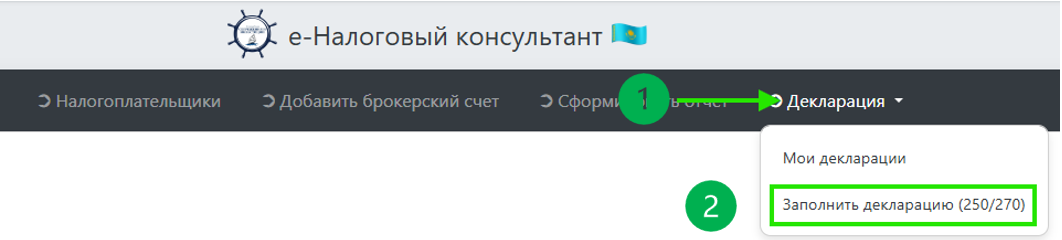
3) Сформировать исходную декларацию
Выберите нужную форму декларации (250.00 или 270.00), налогоплательщика, отчёт, введите необходимые данные и нажмите «Заполнить декларацию». (следуйте инструкциям в описанни каждого пункта ниже)

1) Выбор формы декларации:
→ Форма 250.00 (об активах и обязательствах) — подаётся при наличии имущества, ценных бумаг, банковских счетов за пределами РК.
→ Форма 270.00 (о доходах и имуществе) — подаётся при получении дохода, подлежащего сомостоятельному налогообложению (например, дивиденды по зарубежным ценным бумагам, зарплата зарубежом и др).
❗️Если у вас есть зарубежные ценные бумаги и по ним был доход, то при первом декларировании необходимо подать обе формы — 250.00 и 270.00. В последующие годы (при наличии доходов) подаётся только форма 270.00.
Подробнее — в Образовательной программе «Всеобщее декларирование».
2) Выбор способа заполнения:
→ Ввести данные вручную — если создаёте новую (исходную) декларацию.
→ Загрузить XML-файл — если хотите дополнить ранее сформированную декларацию дополнительными данными. (Например, при наличии нескольких брокерских счетов)
Для формирования исходной декларации по одному из брокерских счетов выберите “Ввести данные вручную”. Инструкции по дополнению декларации будут в следущей секции.
3) Выбор налогоплательщика: Декларацию можно заполнить за себя, за родственника или друга. Просто выберите нужного налогоплательщика из списка.
4) Выбор отчёта: Выберите нужный отчёт из списка ранее сформированных — по нему будет заполнена декларация.
5) Персональные данные: Введите ФИО и ИИН в соответствии с удостоверением личности.
6) Тип декларации
→ Первоначальная — если сдаёте форму впервые.
→ Очередная — если сдавали ранее.
→ Дополнительная — если нужно внести изменения или дополнения к уже поданной форме.
Подробнее — в Образовательной программе «Всеобщее декларирование».
- Отчётный период: Определяется автоматически на основании выбранного отчёта.
7) Код органа государственных доходов: Указывается по месту жительства. Чтобы узнать код:
→ Перейдите в личный кабинет налогоплательщика на сайте КГД РК.
→ Нажмите на вкладку «Сервисы → Регистрационные данные».
→ Найдите пункт №25 «Сведения о налоговой регистрации» — в последней строке указано, к какому органу государственных доходов вы приписаны на текущий момент.
Подробнее: Как узнать свой код органа государственных доходов (ссылка будет добавлена).
После заполнения всех полей нажмите кнопку «Заполнить декларацию».
📌 Обратите внимание:
Кандидаты на выборную (или) государственную должность, лица, желающие стать крупными участниками банка, страховой организации, управляющего инвестиционным портфелем, а также их супруги - предоставляют декларацию по форме 250.00 по состоянию на первое число месяца. ( все остальные - на 31 декабря отчетного периода)
Лица, обязанные подавать декларацию в соответствии с Законом РК «О противодействии коррупции», заполняют декларацию по форме 270.00 с указанием источников покрытия расходов.
❓Что делать:
→ Если вы узнали себя в числе вышеуказанных лиц — обратитесь к налоговому консультанту:👉Подготовка налоговой декларация со специалистом
→ Если вы не относитесь к этой категории — просто поставьте галочку в соответствующем поле.
После заполнения система отобразит сообщение об успешном заполнении деклрации, и появится кнопка «Скачать».
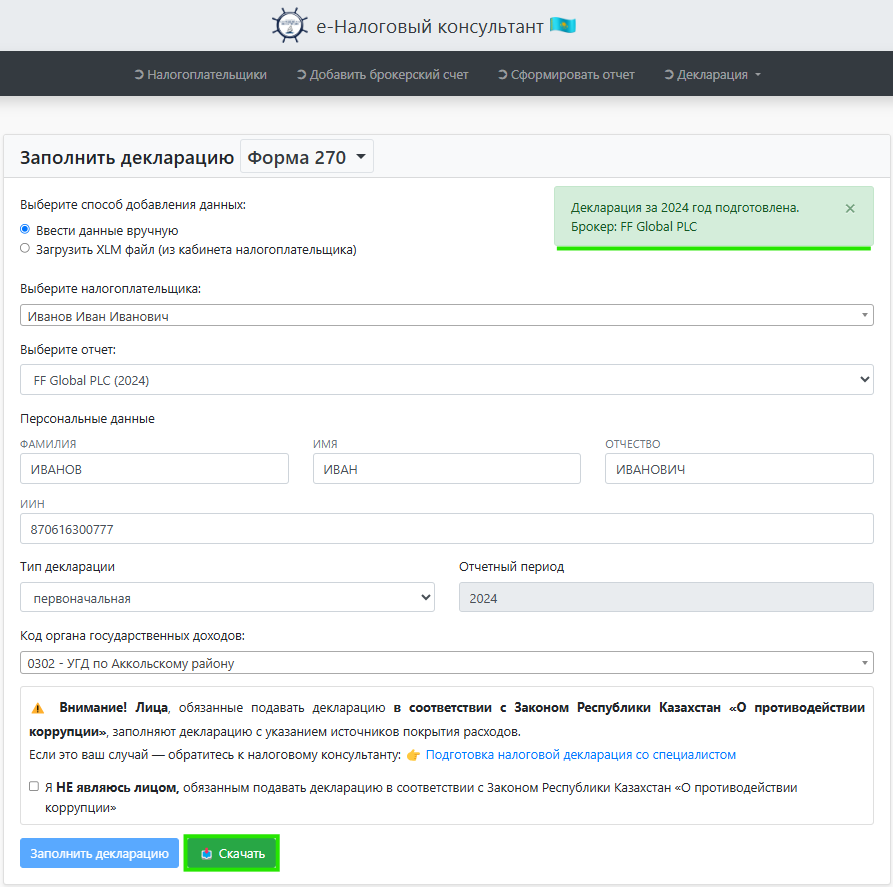
Скачате декларацию на ваш компьютер. Для скачивания необходимо оформить заказ и оплатить услугу — нажмите кнопку «Скачать», следуйте инструкциям. Скачать можно также в разделе «Мои декларации» ( Инструкции будут ниже)
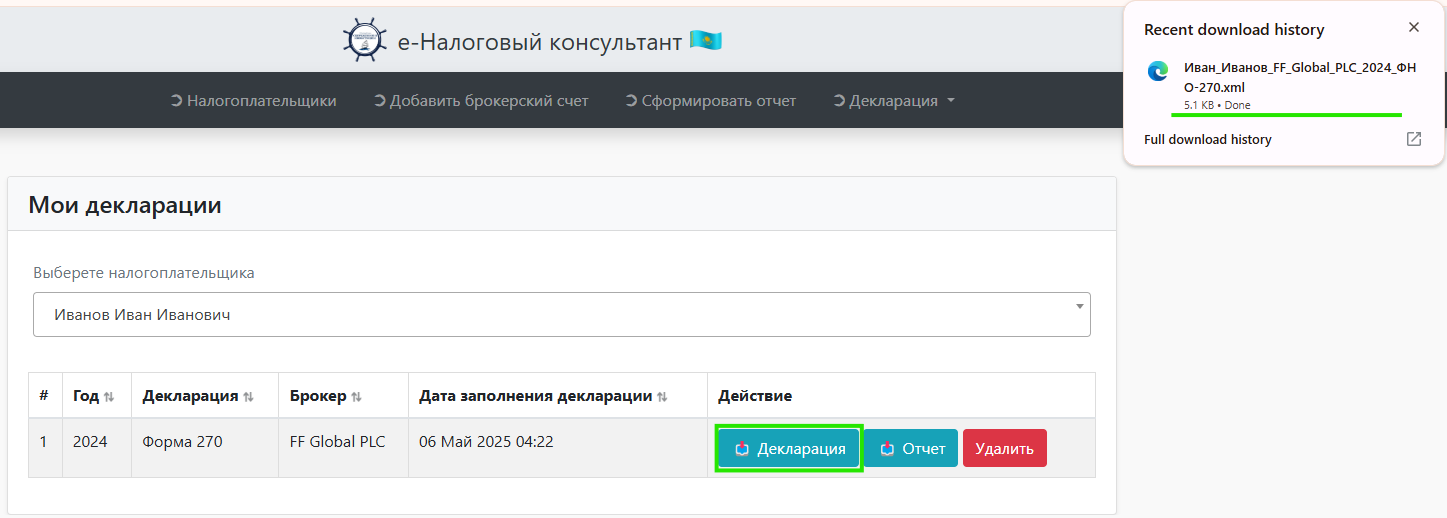
Исходная декларация готова!
💡 Исходную (первую) декларацию можно заполнить как в приложении "е-Налоговый Консультант" так и в кабинете налогоплательщика, предварительно заполнив все необходимые секции при необхоимости. Например разделы по зарубежному имуществу, транспортным средствам, кредиторской.дебиторской задолженности и дргугие.
4) Дополнить декларацию.
Теперь дополним декларацию данными по другим брокерам.
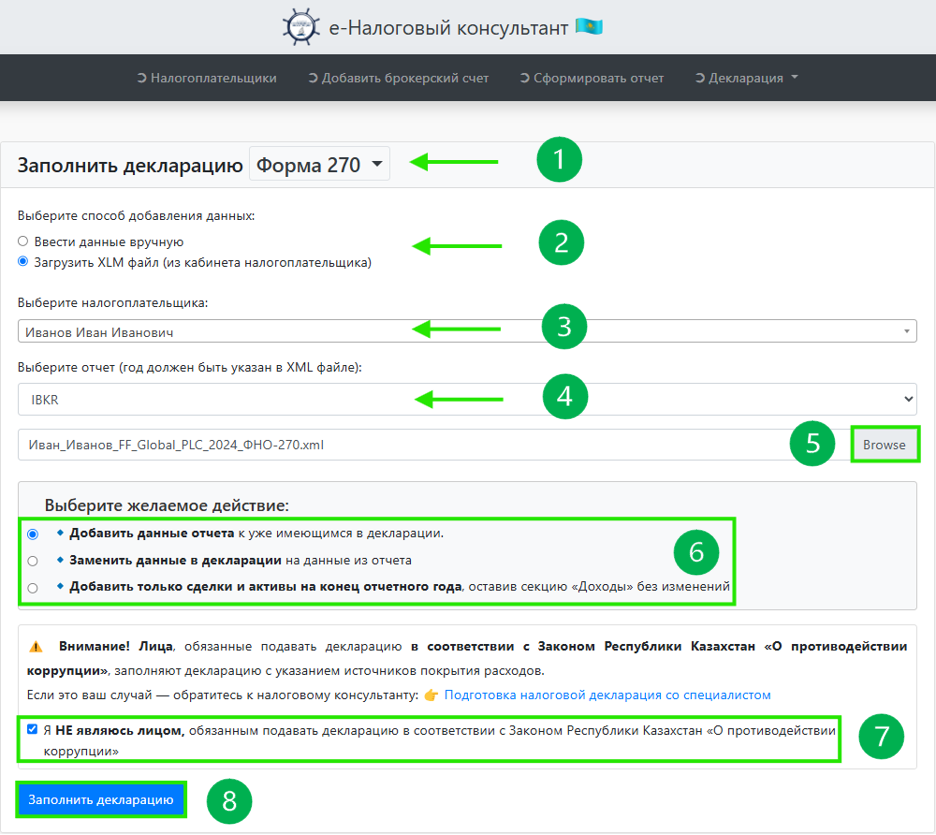
1) Выберите нужную форму декларации (250.00 или 270.00).
2) В способе заполнения выберите “Загрузить XML-файл”.
3) Выберите налогоплательщика (аналогично предыдущей секции).
4) Выберите расчет: Выберите расчет из списка ранее сформированных (данные которого необходимо добавить в декларацию).
5) Загрузите исходную декларацию (XML-файл), нажав «Browse».
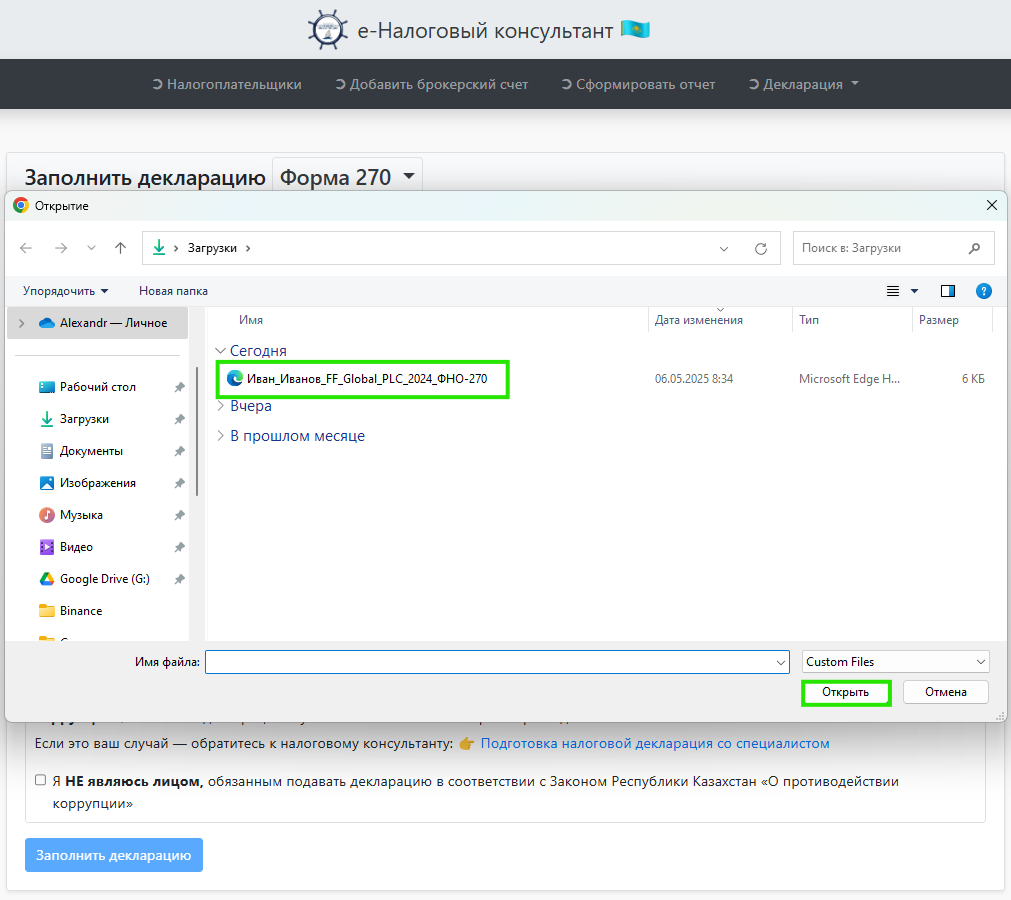
6) Выбор действия:
При заполнении формы 250.00
→ Опция выбора действия отсутствует. Данные добавляются в разделы о наличии ценных бумаг и поев паевых инвесстиционных фондов. Остальные разделы не меняютсяй.
При заполнении формы 270.00
→ Добавить данные отчёта (по умолчанию) — данные суммируются с уже имеющимся данным в декларации
→ Заменить данные. - Данные в разделах “Имеются ли у Вас доходы, подлежащие налогообложению физическим лицом самостоятельно” и разделе “Имеется ли у Вас имущество за пределами Республики Казахстан” будут заменены на данные из выбранного вами расчета.
→ Добавить только сделки и активы — Данные выбранного вами расчета (отчета) будут добавлены к уже имеющимся данным в разделе “Имеется ли у Вас имущество за пределами Республики Казахстан”. Данные в разделе “Имеются ли у Вас доходы, подлежащие налогообложению физическим лицом самостоятельно” останутся без изменений.
Для дополнения исходной декларации выбирайте “Добавить данные отчета”. Инструкции по замене и добавлению активов (частный случай) в Программе подготоки Налоговых Консультантов.
7) Выбирите категорию:
Государственные служащие (Лица, обязанные подавать декларацию в соответствии с Законом РК «О противодействии коррупции»), заполняют декларацию по форме 270.00 с указанием источников покрытия расходов.
→ Если вы узнали себя — отмечайте “Государственный служащий”. Декларация будет заполнена с указанием «собственные средства» в разделе источников покрытия расходов на приобретения.
→ Если вы не относитесь к этой категории — выбирите “Физическое лицо” и нажмите «Заполнить декларацию».
После заполнения появится сообщение и кнопка «Скачать» (инструкции по скачиванию — аналогично исходной декларации).
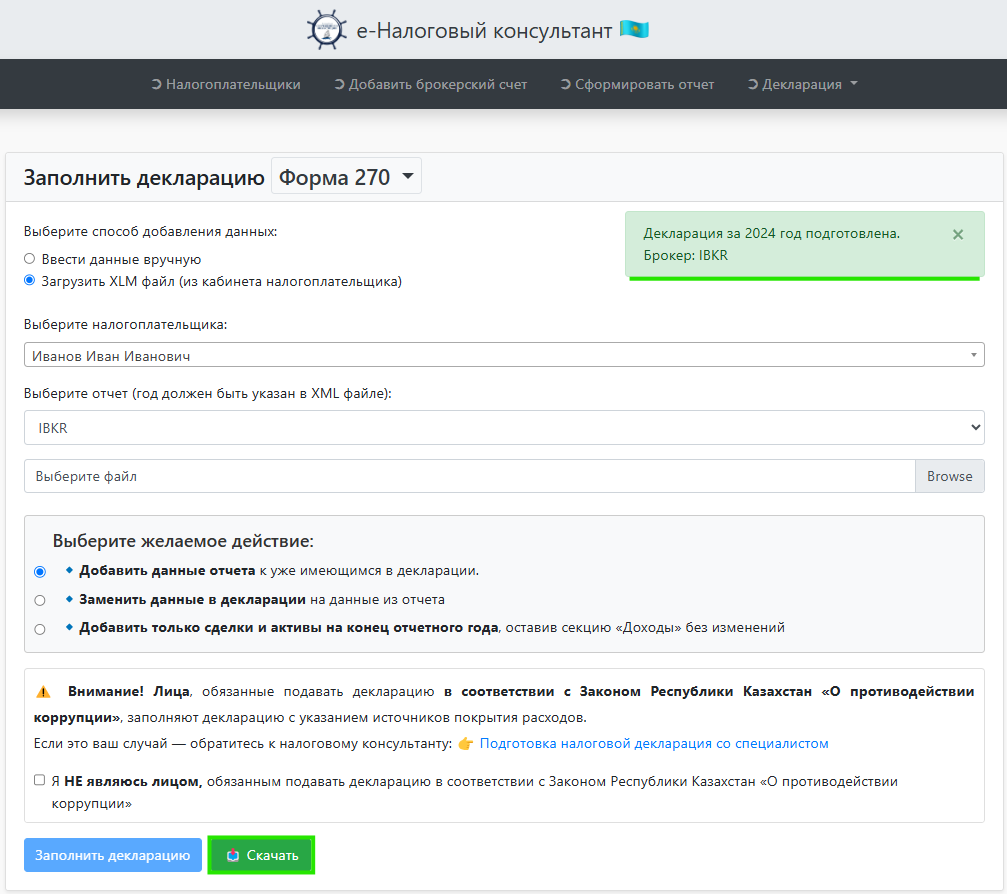
Скачате декларацию на ваш компьютер. Для скачивания необходимо оформить заказ и оплатить услугу — нажмите кнопку «Скачать», следуйте инструкциям. Скачать можно также в разделе «Мои декларации» ( ниже)
Раздел «Мои декларации»
Все ранее созданные декларации хранятся в разделе «Мои декларации». Выберите налогоплательщика — ниже отобразятся все декларации, отсортированные по времени создания. Выберите нужную декларацию ( по времени) и скачайте. В нашем примере мы сформировали исходную декларацию по Freedom Global и добавили в нее данные по IBKR. Последняя декларация содержит данные по двум брокерам. Формат имени при скачивании деклрации - Налогоплательщик_последний добаленый брокер_год_ФНО_«Добавить данные».
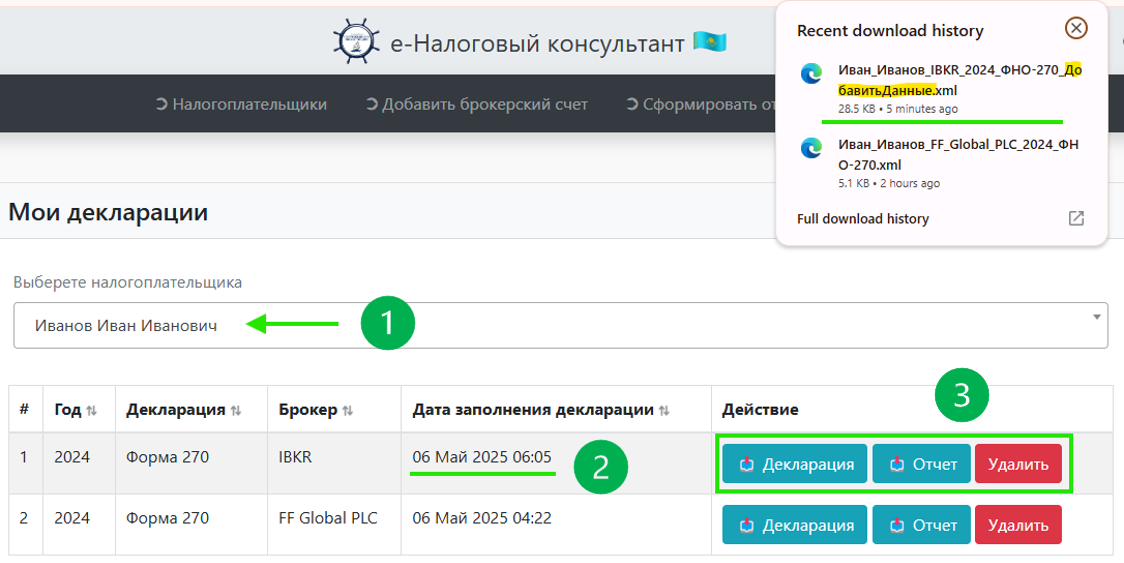
✅ Декларация по двум брокерским счетам готова! Осталось только отправить ее в налоговый орган и оплатить налог. Незабудьте сохранить расчёты, для возможных проверок.
👉 Инструкция: Как загрузить и подать декларацию в кабинете налогоплательщика
Смотрите также инструкции:
- Как добавить Валюту Freedom Finance в декларацию в e-Налоговый консультант (ссылка скоро будет)
- Как сделать декларацию по брокерам Freedom Finance в e-Налоговый консультант
- Как сделать декларацию по отчёту IB в e-Налоговый консультант (скоро)
Полный набор инструкции с подробным разбором и обратной связью доступен материалах и чатах образовательной программы «Всеобщее декларирование»!
С Уважением,
Команда Sber-invest.kz